Avevo già bloggato un po di tempo fa sulla possibilità di fare una ricerca su tutti i campi dei work item utilizzando la TFS Web Access, ma con l’ultima versione dei power tools questa funzionalità è disponibile anche nell’interfaccia di Visual Studio.
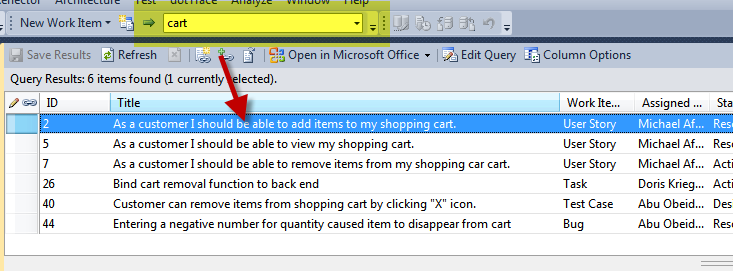
Come potete vedere infatti è presente nella barra degli strumenti dei work item di TFS una textbox dove potete semplicemente digitare del testo da cercare nei vari campi dei work item ed il gioco è fatto. Potete naturalmente anche digitare direttamente l’id di un work item, in questo caso verrete portati su quel work item direttamente in modalità di Editing. Potete anche utilizzare alcune sintassi un po più avanzate, ad esempio la sintassi t=xxx permette di filtrare per tutti i Work Item di tipo xxx, ad esempio nella figura sottostante sto cercando tutti i bug che contengono la parola chart
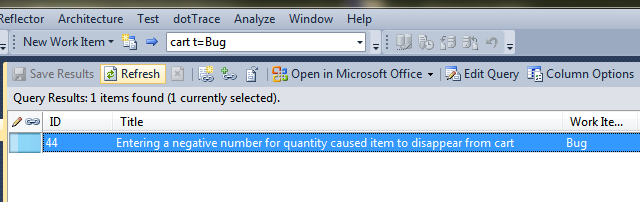
Se consultate la documentazione trovate anche altre shortcut, ad esempio per filtrare per stato potete usare
system.State=Active
State=Active
i due esempi sono equivalenti, e filtrano per i work item con stato Active, i campi su cui si può cercare sono quattro e sono riportati in questa tabella
| Shortcut | Field |
| A | AssignedTo |
| C | CreatedBy |
| S | State |
| T | WorkItemType |
Si possono usare naturalmente variabili come @me per indicare l’utente corrente, per cui A=@me significa qualsiasi work item assegnato a me, mentre A=@me T=bug significa tutti i bug assegnati a me etc etc. E’ possibile inoltre usare anch el’operatore : (duepunti) che significa CONTAINS e non equal ad esempio il testo Discipline:proj significa recuperare tutti i work item per cui il campo Discipline contiene il testo “proj”. Infine il segno – (meno) serve ad indicare il NOT, per cui un -A=@me significa “non assegnato a me”, etc etc.
Come potete vedere con questa semplice sintassi è veramente semplice e banale individuare i work item desiderati senza la necessità di comporre query ad hoc.
Gian Maria.